Oavsett om du är lärare eller handledare erbjuder Google Classroom ett virtuellt inlärningsutrymme genom vilket du kan ge uppgifter, betyg och feedback till dina elever.
Det bästa med plattformen är att du kan skapa så många klasser du vill. Om du känner att din klass har gått sin kurs och inte behöver den igen kan du inaktivera eller ta bort klassen för att frigöra utrymme i ditt virtuella klassrum.
Innehållsförteckning
I den här guiden visar vi hur du arkiverar eller tar bort ett Google Classroom på stationära och mobila versioner av appen.
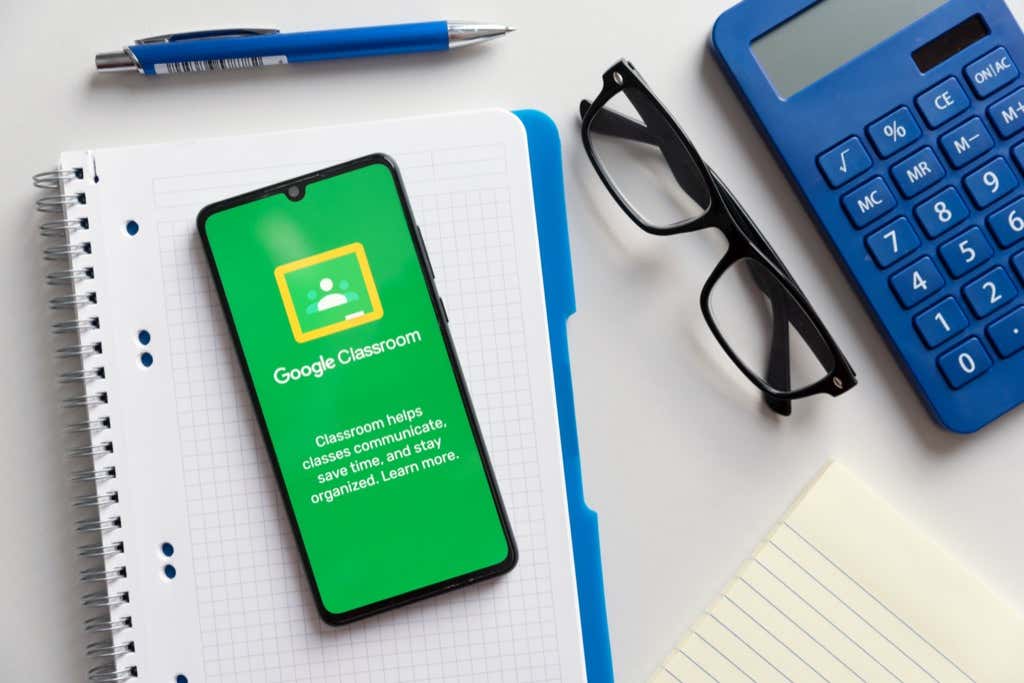
Vad händer när du arkiverar eller tar bort ett Google Classroom
Du kan arkivera eller ta bort en klass när du är klar med den, men det finns en skillnad mellan dessa två åtgärder.
Att arkivera en klass är som att “inaktivera” den, så den är vilande och oanvänd. Klassen visas inte i dina aktiva klasser men finns fortfarande i ett separat område i Google Classroom.
Dessutom kommer arkivering av en klass att bevara ditt arbete — allt klassmaterial, bilagor, inlägg och kommentarer — i klassen så att du eller dina elever kan se och komma åt dem. De kan dock inte uppdatera materialet eller avregistrera sig från den arkiverade klassen.
Du kan också ta bort eller ta bort ett Google Classroom permanent. Till skillnad från att arkivera en klass, vilket kan göras av en lärare eller medlärare, kan bara den primära läraren ta bort Google Classroom.

Så här arkiverar du ett Google Classroom
Google Classroom erbjuder en Arkiv-funktion i Inställningarmenyn, så att lärare eller medlärare kan arkivera en klass från en dator eller mobil enhet.
Arkiveringsfunktionen är praktisk i slutet av en termin eller termin, så att du kan bevara läromedlet och håll dem organiserade när du flyttar till andra kurser.
Obs: Funktionen Arkiverad visas inte i menyn om du inte har arkiverat några klasser.
Dator
Du kan komma åt Google Classroom från en webbläsare på din Windows PC eller Mac för att arkivera en klass.
- Öppna Google Classroom på din dator och välj Mer (ellipsis) i uppe till höger på kortet för den klass du vill arkivera.
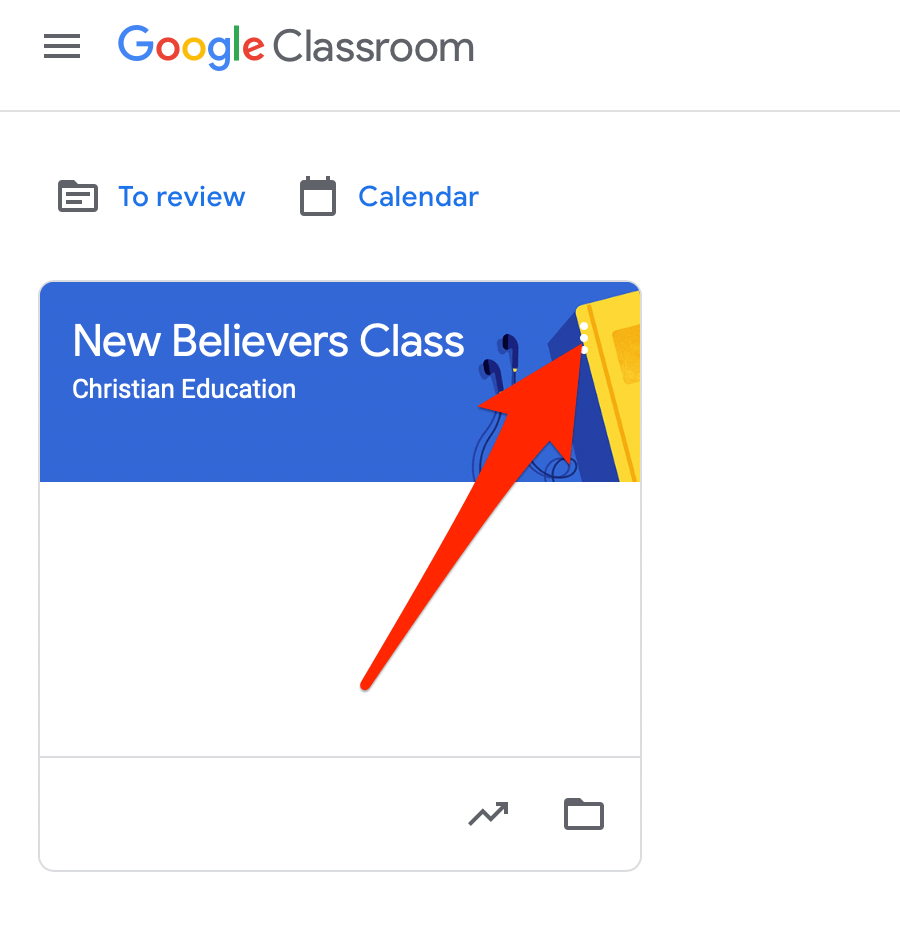
- li>Välj Arkiv.
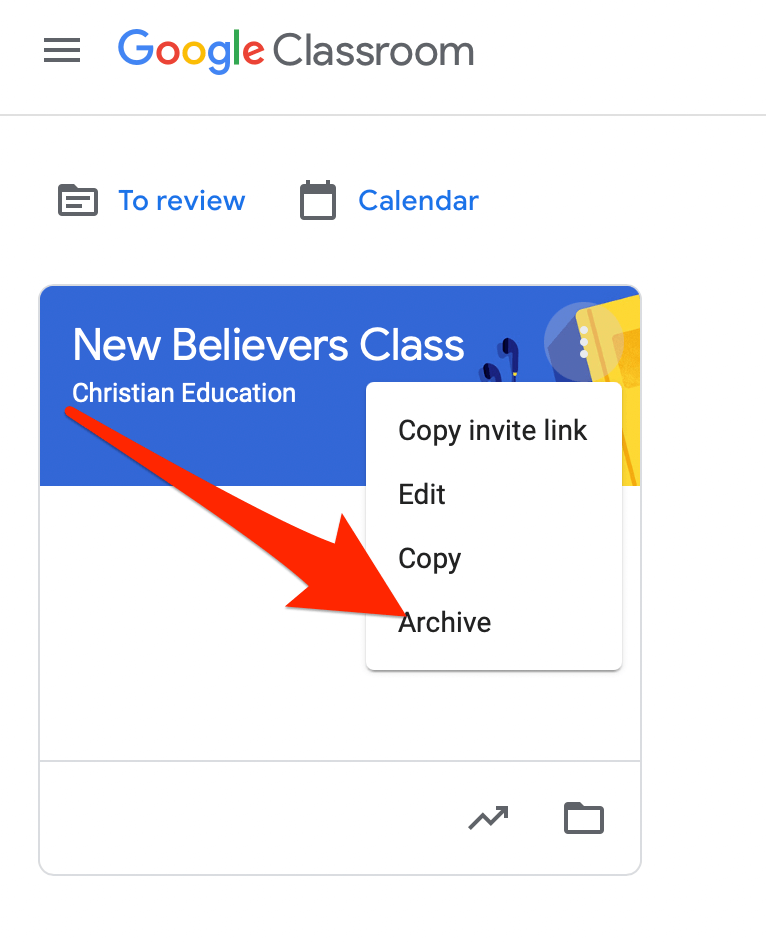 < /figur>
< /figur>
- I popup-fönstret som visas väljer du Arkivera för att bekräfta din åtgärd.

- Välj ikonen för staplade rader på sidan Klasser för att se den arkiverade klassen, och välj sedan Arkiverade klasser.
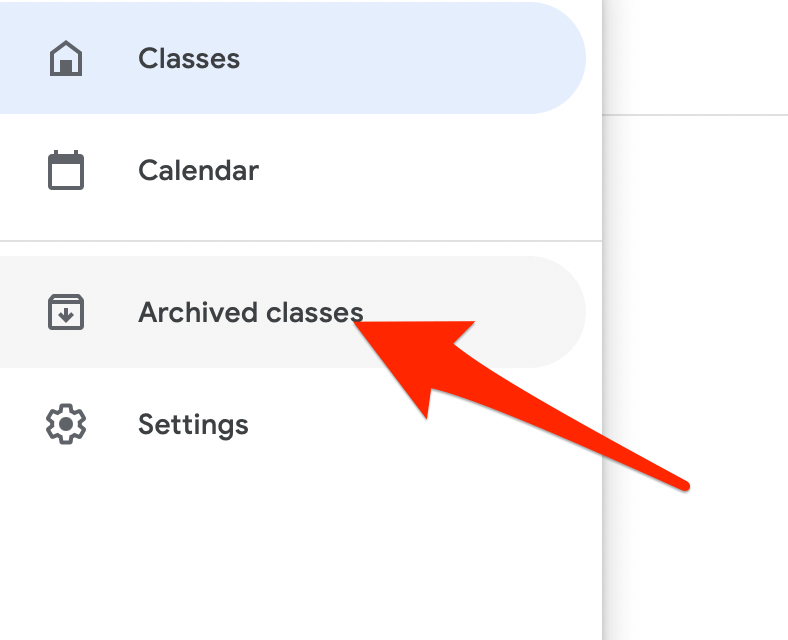
Obs: Om du inte har arkiverat någon klass kommer du inte att se alternativet Arkiverade klasser i menyn.
Android och iPhone
Du kan också arkivera en klass via Google Classroom-appen på din mobila enhet.
- Öppna Google Classroom-appen och tryck på Mer (ellipsis) på kortet för klassen du vill arkivera.
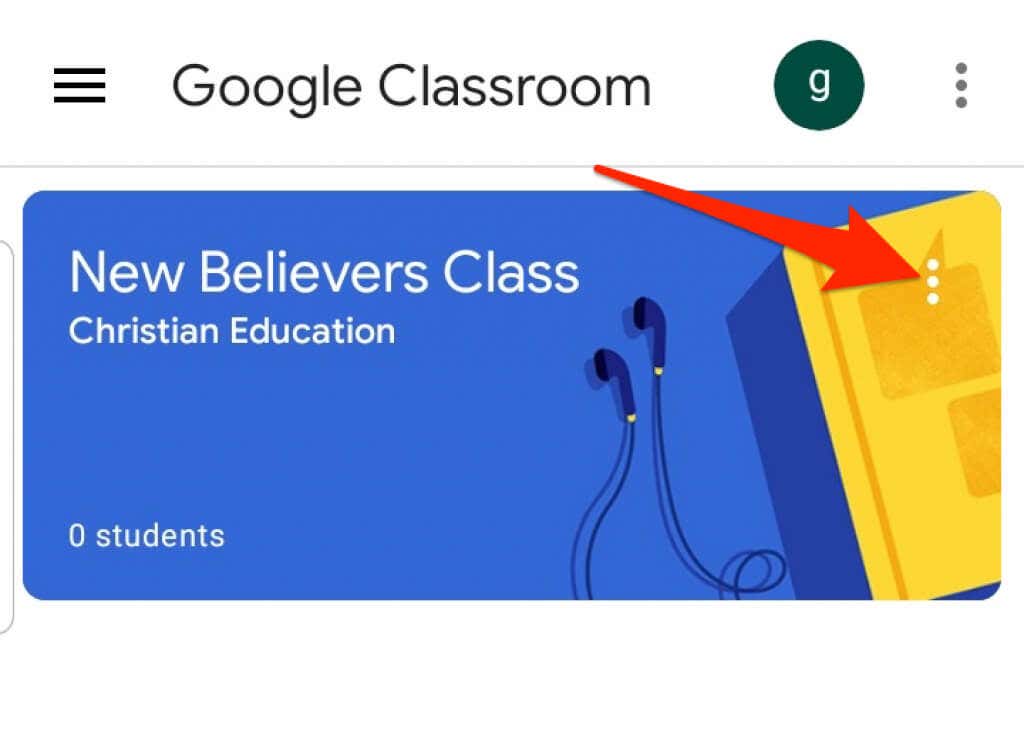
- Knacka på Arkivera.
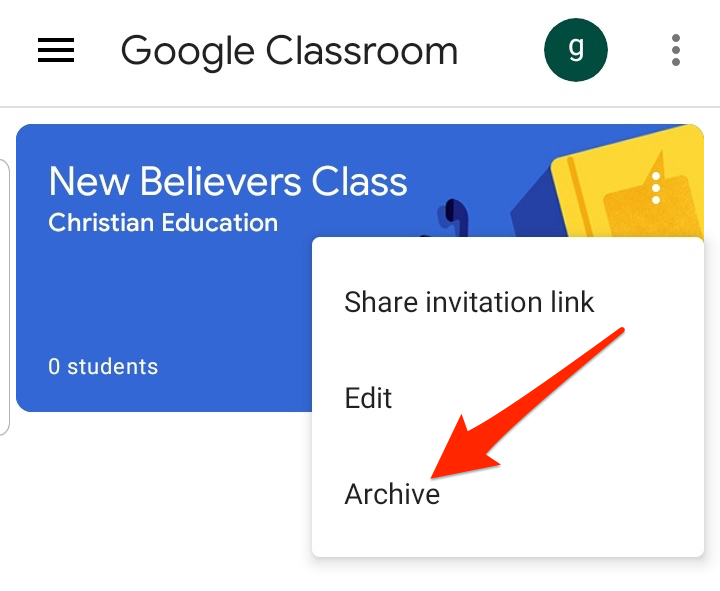
Återställ ett arkiverat Google Classroom< /h2>
Om du vill se det arkiverade klasskortet igen med de aktiva klasserna kan du återställa klassen och använda allt material, inlägg, uppgifter och kommentarer igen.
- < li>Öppna Google Classroompå din dator eller mobila enhet och välj eller tryck på Meny.
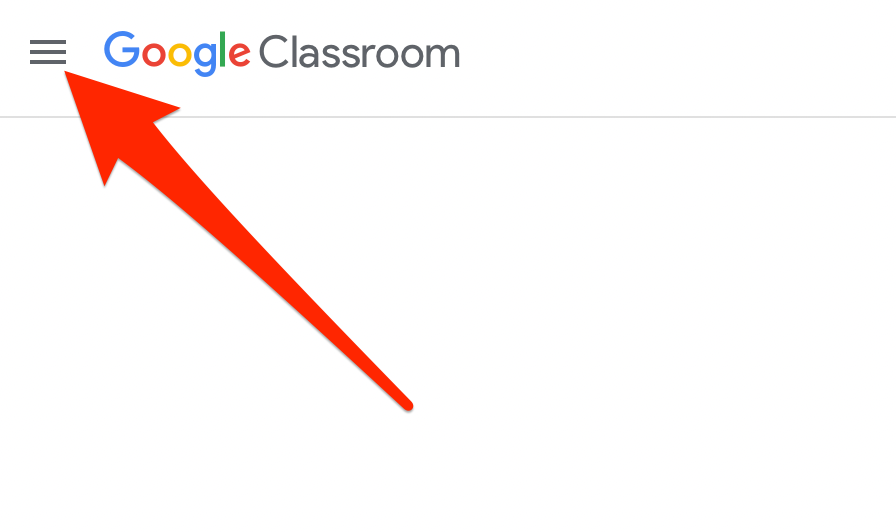
- Välj eller tryck på Arkiverade klasser.
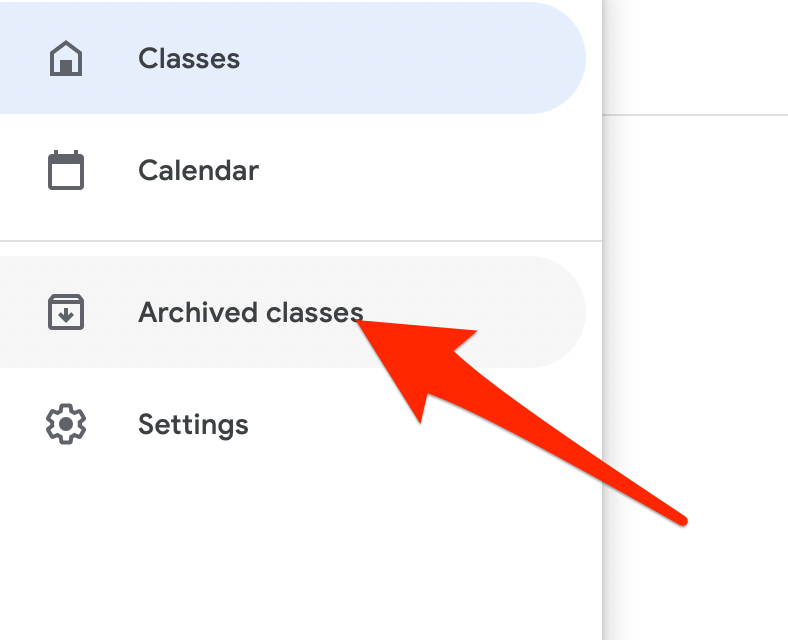
- Nästa, välj eller tryck på Mer (ellipsis) > Återställpå klasskortet.
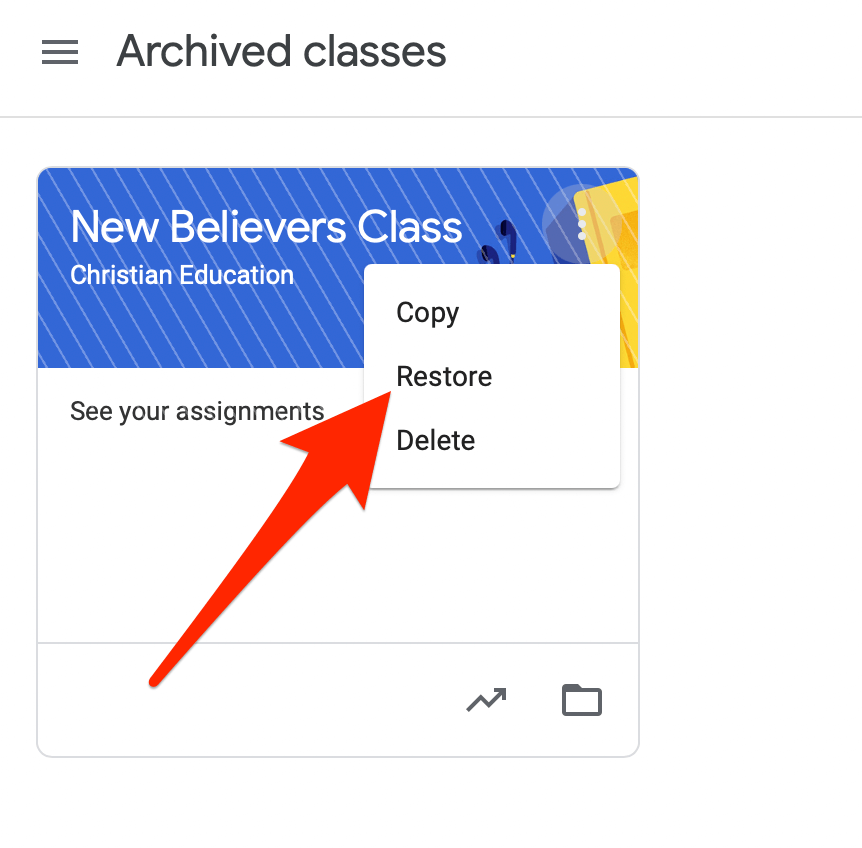
- Välj Återställ för att bekräfta åtgärden.
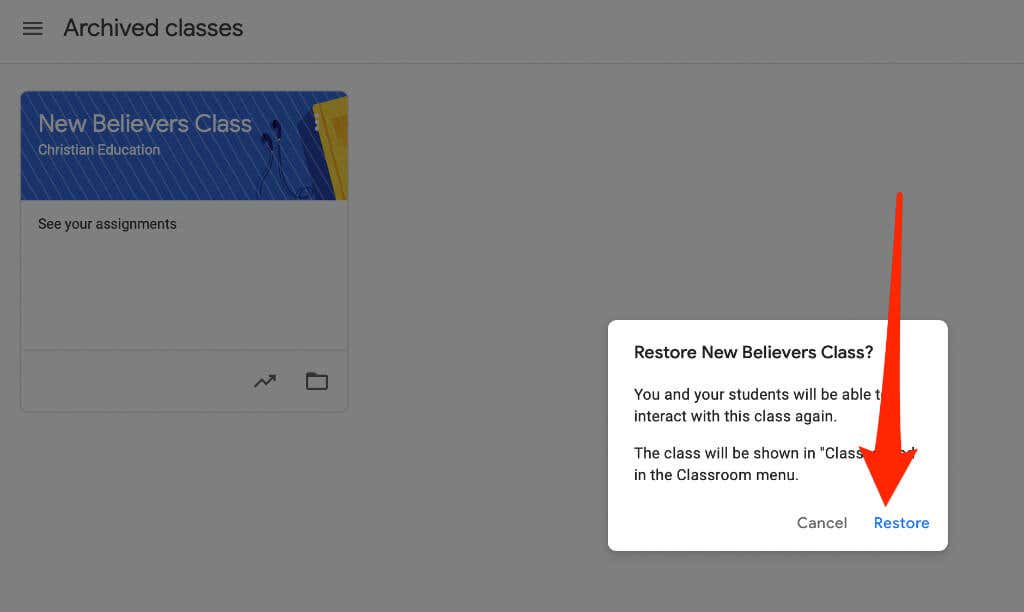
Så här tar du bort ett Google Classroom
Om du tar bort ett Google Classroom tar du bort åtkomsten till alla klassinlägg eller kommentarer. Däremot kan du och dina elever använda den relevanta länken för att komma åt klassfiler i Google Drive-mappen.
Obs: Du måste arkivera en klass innan du tar bort den. Raderingen är permanent, så gör bara den här åtgärden om du är säker på att du aldrig kommer att använda klassen igen.
Dator
Du kan ta bort ett Google Classroom från en webbläsare på din dator (PC eller Mac).
- Öppna Google Classroom och välj menyn.
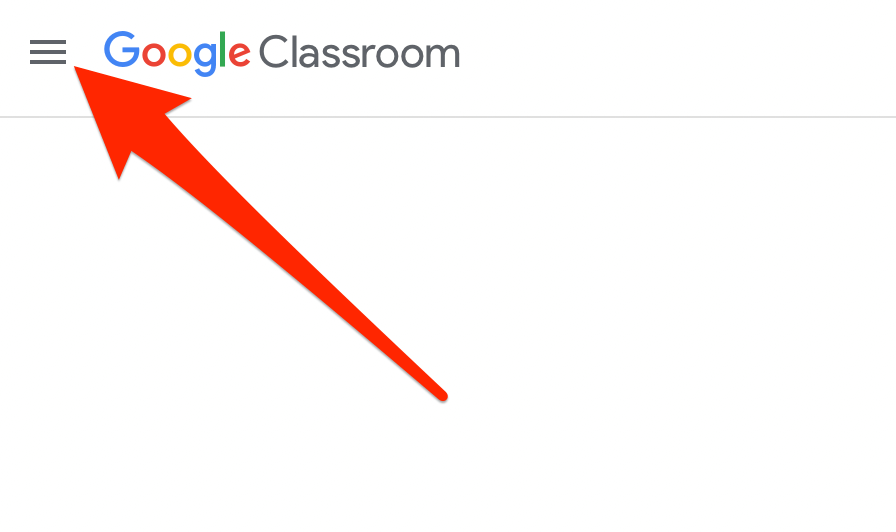
Välj Arkiverade klasser .
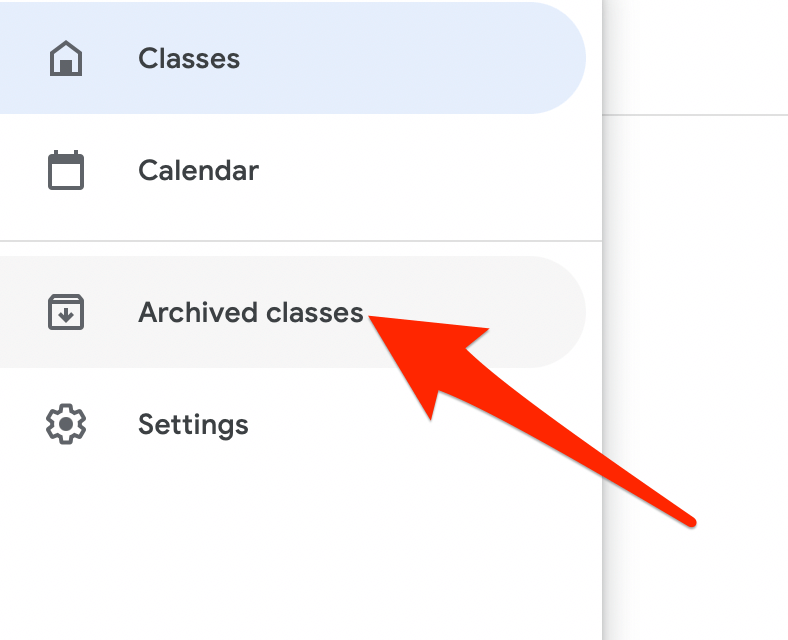
- Välj sedan Mer (ellipsis) uppe till höger på klasskortet för kursen du vill ta bort.
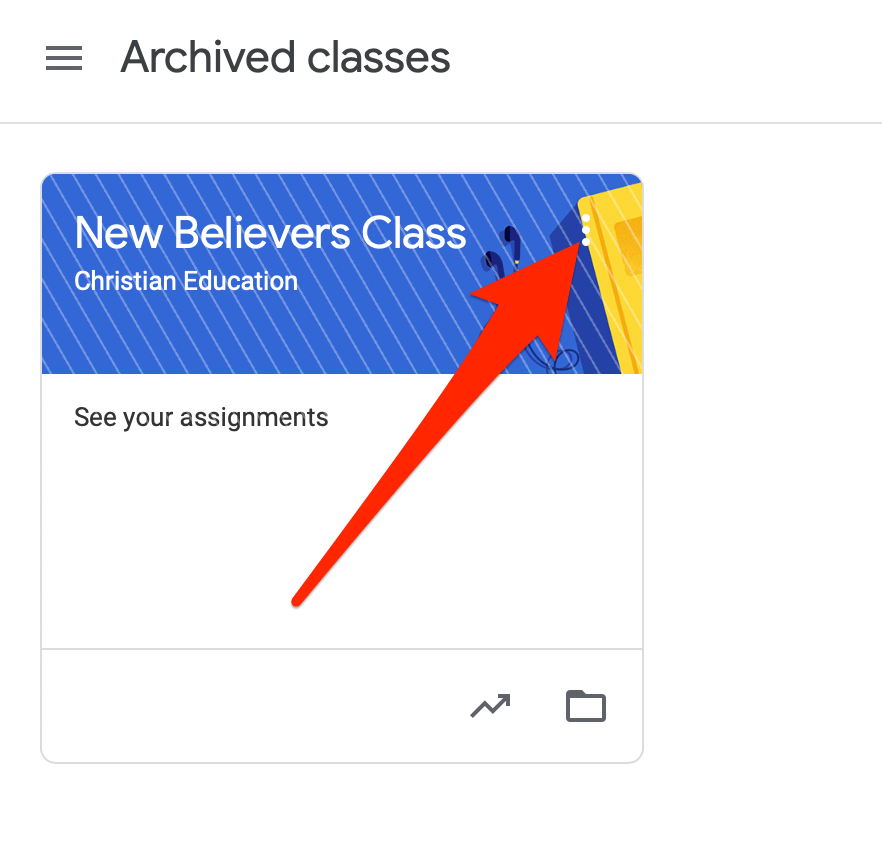
- Välj Ta bort.
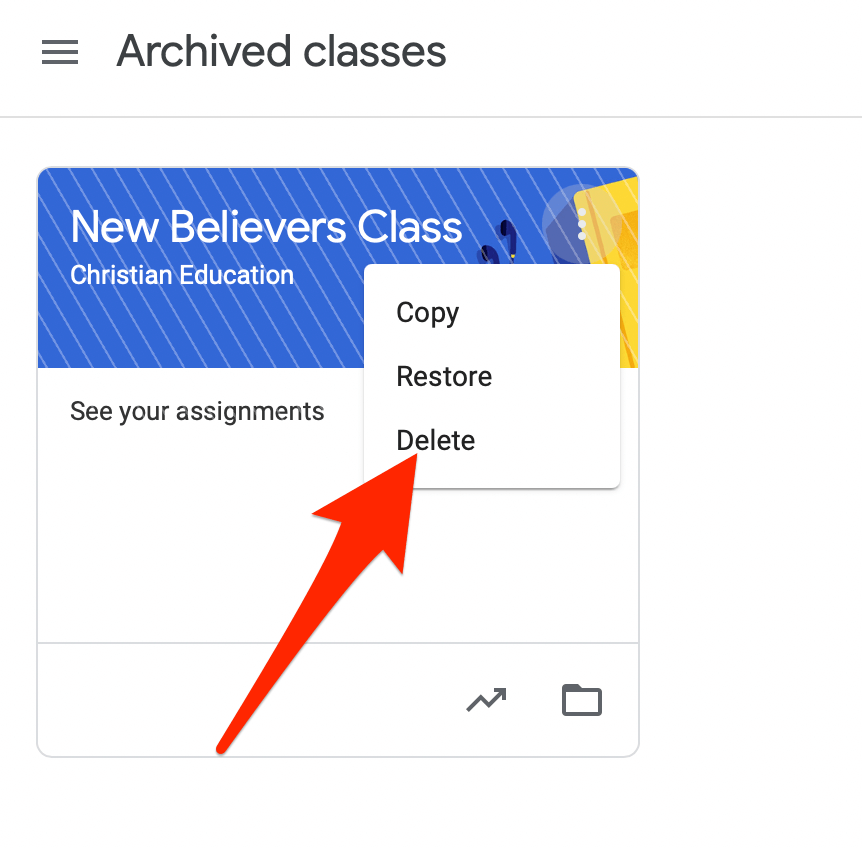
- >
- Välj sedan Ta bort igen för att bekräfta åtgärden.
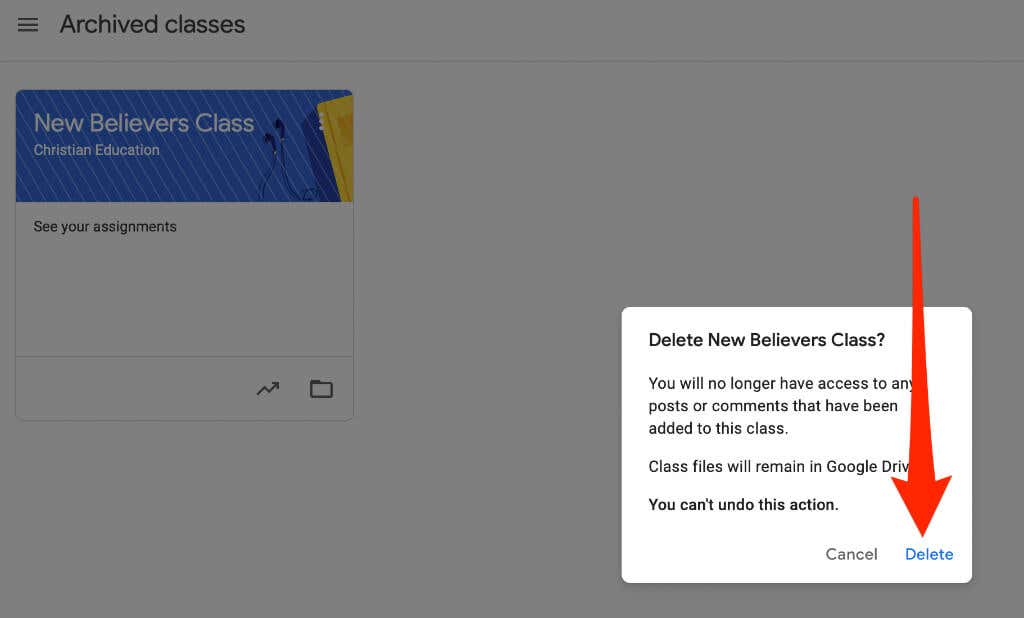
Android eller iPhone
Om du har Google Classroom-appen på din Android-enhet eller iPhone kan du ta bort klassen du arkiverade i det första avsnittet.
- Öppna Google Classroom-appen och välj Mer (ellipsis) i det övre högra hörnet av klasskortet för kursen du tar bort.
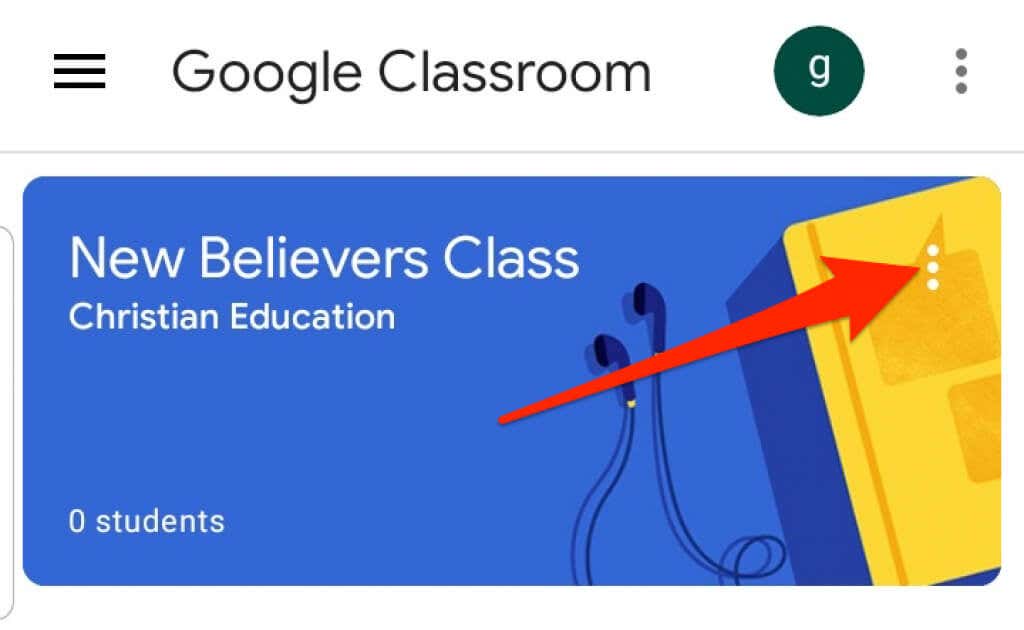
- Knacka på Ta bort.
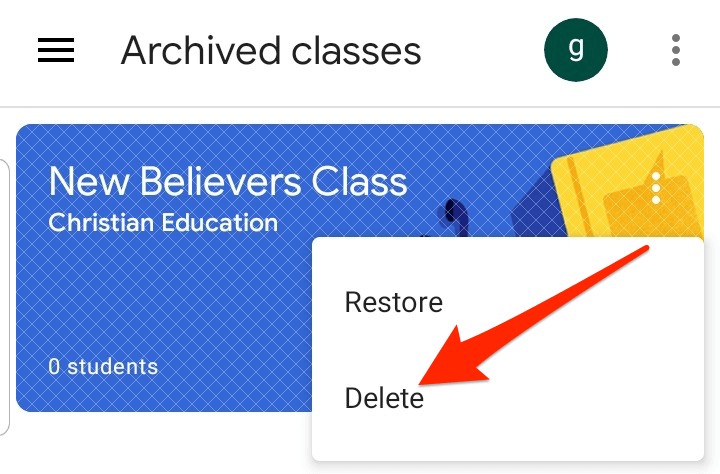
Knacka sedan på Ta bort igen för att bekräfta åtgärden.
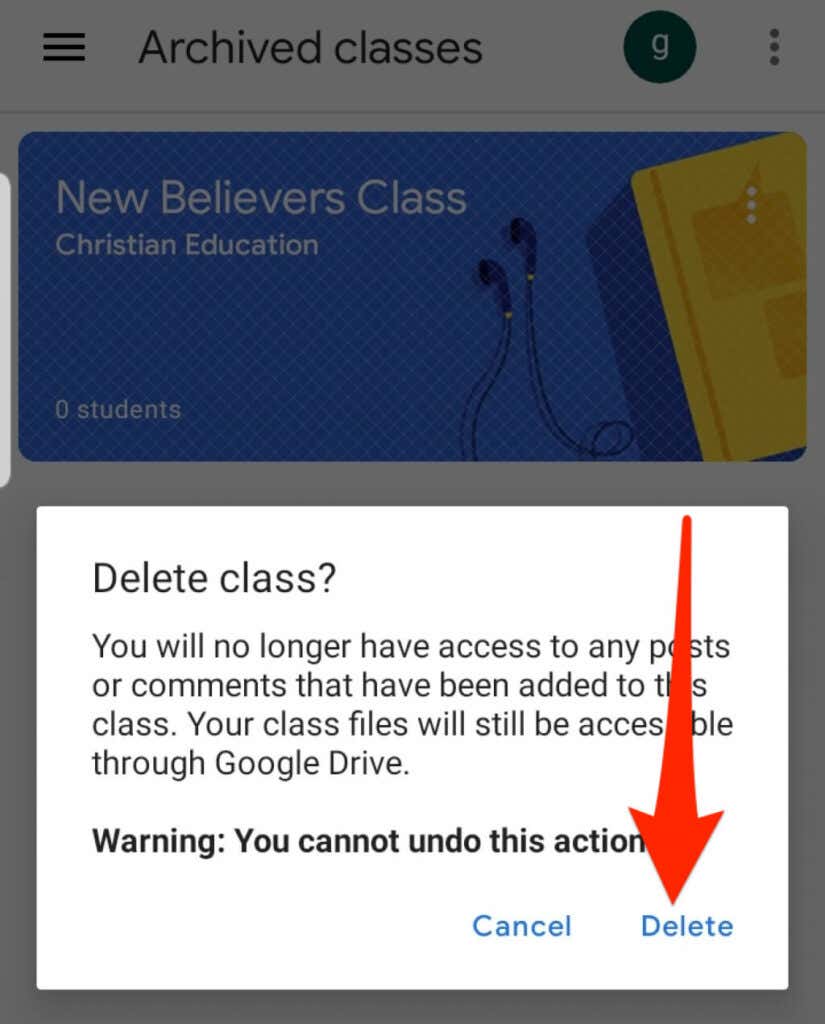
Obs: Endast en primärlärare kan ta bort ett Google Classroom.
Hur man lämnar ett Google Classroom< /h2>
Om du är student kan du lämna en arkiverad klass för att ta bort den från ditt konto. Din lärare kommer fortfarande att ha alla dina uppgifter, inlägg och kommentarer.
- Öppna Google Classroom i din webbläsare eller från appen på din mobila enhet och välj Meny .
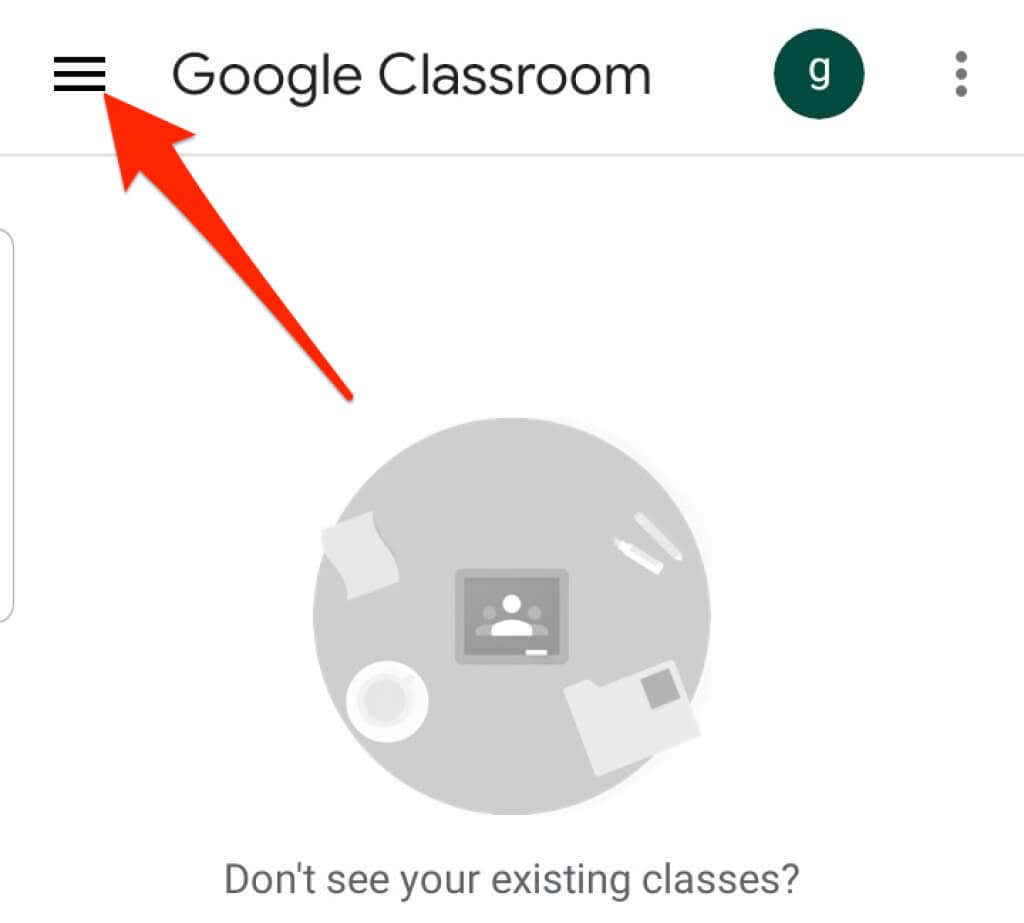
- Välj eller tryck på Klasser.
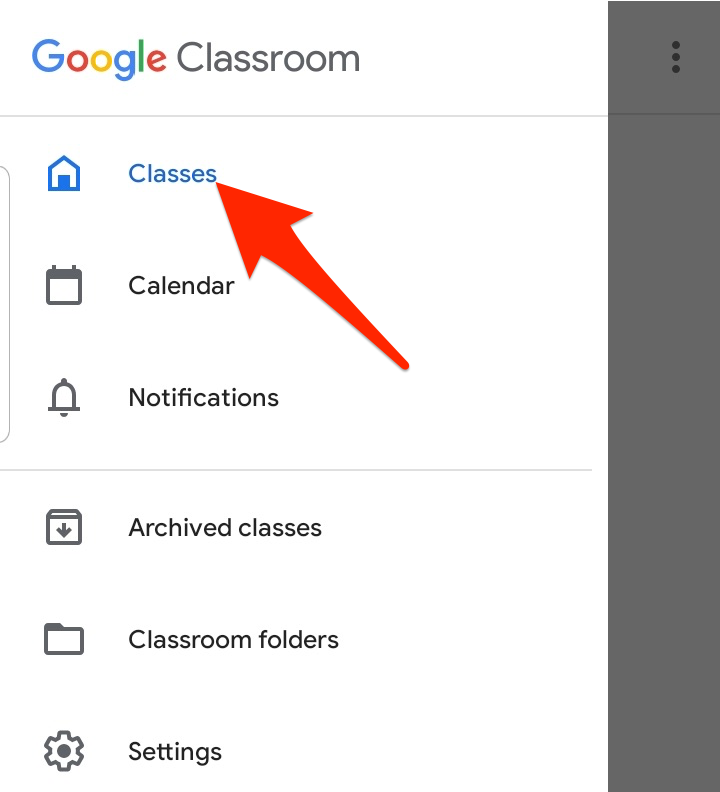
- Välj eller tryck sedan på Mer (ellipsis) i det övre högra hörnet på klasskortet för kursen du vill lämna.
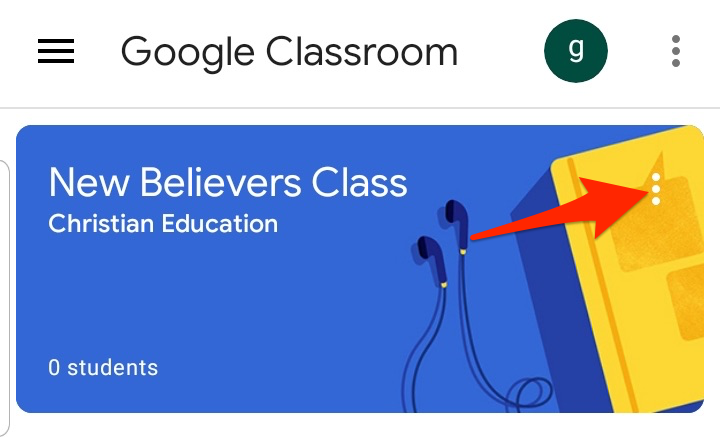
- Välj eller tryck på Avregistrera.
Håll ordning på ditt Google Classroom
Arkivera eller ta bort klasser i Google Classroom gör det möjligt för dig att hantera dina klasser och hålla din hemsida snygg och organiserad.
För fler tips om virtuellt lärande, kolla in våra guider om hur du undervisar i en onlinekurs, de bästa apparna och verktygen för att utbilda din barn hemma och de bästa plattformarna för att skapa din onlinekurs.
Var den här guiden till hjälp? Ljud av i kommentarerna.